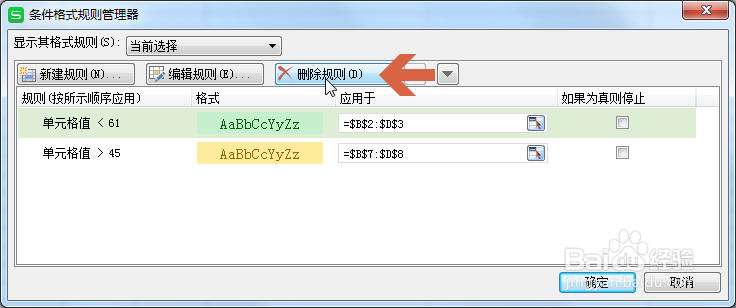1、先选择要查看的表格范围,如果想查看整个表格的条件格式,可按键盘的Ctrl+A键全选表格。
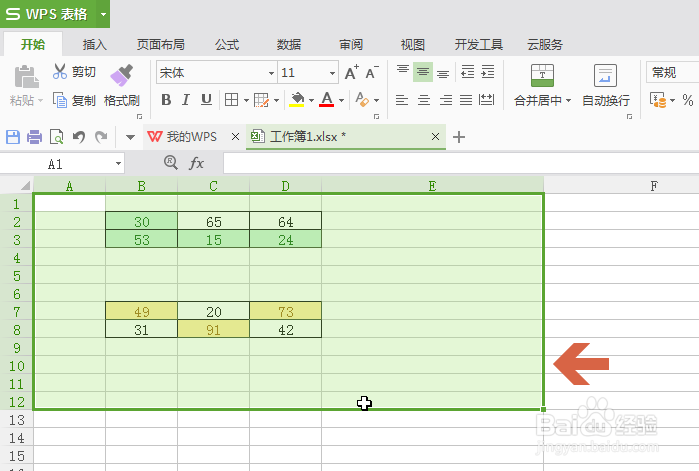
2、打开wps表格的【开始】选项卡。
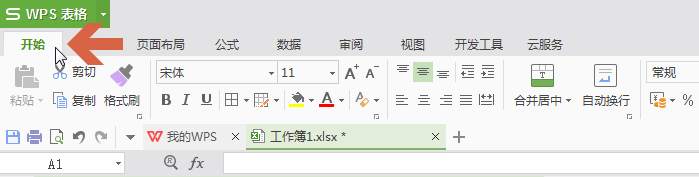
3、点击开始选项卡中图示的【条件格式】。
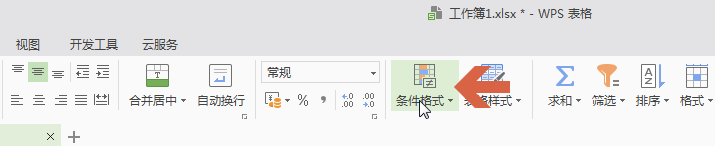
4、在下拉列表中点击【管理规则】选项。
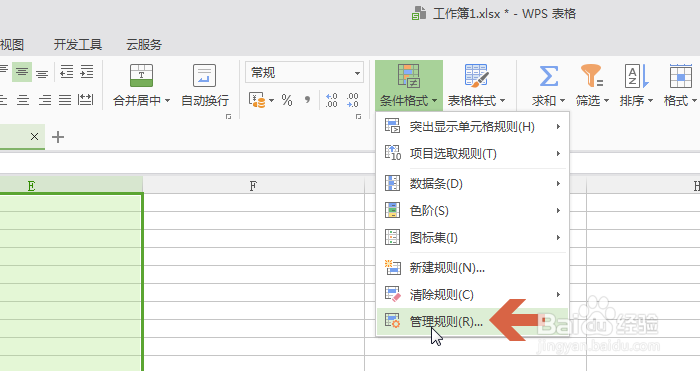
5、点击后会打开【条件规茸垂扌馔则管理器】对话框,其中就会显示之前所选单元格中已有的条件规则。如果想查看其中某个条件规则的内容,可点击选中该规则。
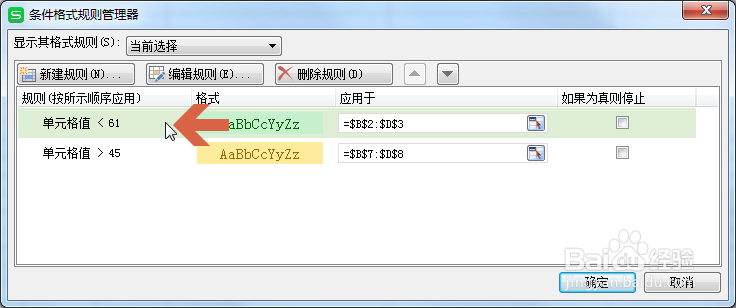
6、选中规则后点击图示的【编辑规则】按钮。
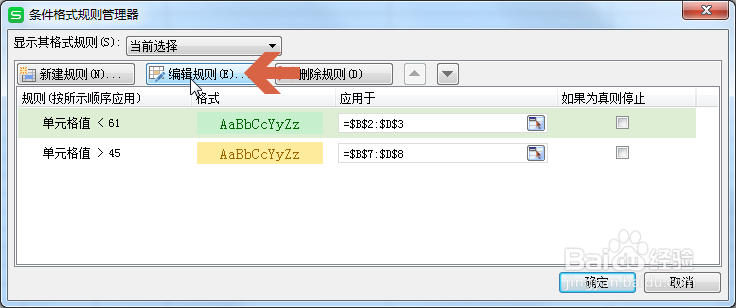
7、点击【编辑规则】按钮后,该规则的内容就显示了。
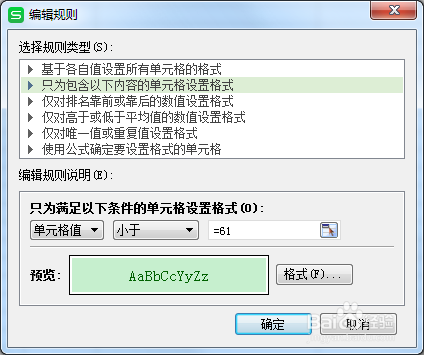
8、如果想删除某条规则,可点击选中规则后点击图示的【删除规则】按钮。